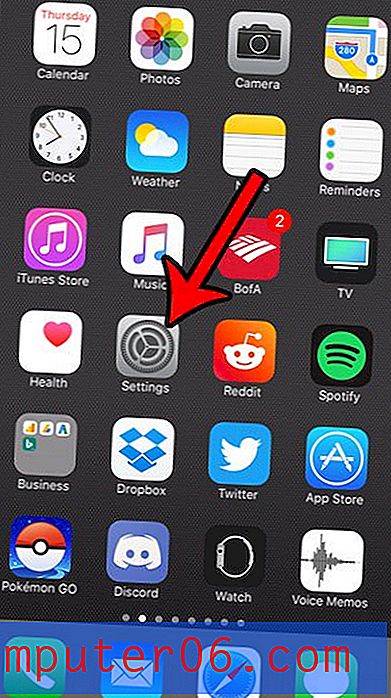Come spostare la barra degli strumenti Accesso rapido sotto la barra multifunzione in Outlook 2013
La barra degli strumenti Accesso rapido è una riga di piccole icone che viene visualizzata nell'angolo in alto a sinistra della finestra in Outlook 2013. Questa barra degli strumenti consente di accedere con un clic a molte delle funzionalità che è possibile utilizzare frequentemente in Outlook 2013.
Tuttavia, potresti anche scoprire che fai clic accidentalmente su alcuni di quei pulsanti quando non intendi farlo. Quella posizione può portare a errori, il che può essere frustrante se ti succede con una certa regolarità. Fortunatamente Outlook 2013 ha un'opzione che ti consente di spostare la barra di accesso rapido sotto la barra multifunzione. Ciò ha l'effetto di lasciare la barra degli strumenti in una posizione accessibile, ma posizionandola in un punto in cui potresti avere meno probabilità di fare clic per errore.
Come modificare la posizione della barra degli strumenti Accesso rapido in Microsoft Outlook 2013
I passaggi in questo articolo ti mostreranno come spostare la posizione della barra degli strumenti di accesso rapido in Outlook 2013. Se non hai mai cambiato questa posizione prima, questa barra degli strumenti dovrebbe trovarsi nella parte superiore sinistra della finestra. Seguendo i passaggi del tutorial seguente, la barra di accesso rapido verrà spostata sotto la barra multifunzione.
Passaggio 1: Apri Outlook 2013.
Passaggio 2: fare clic sulla scheda File nell'angolo in alto a sinistra della finestra.

Passaggio 3: fare clic sul pulsante Opzioni nella colonna sul lato sinistro della finestra.
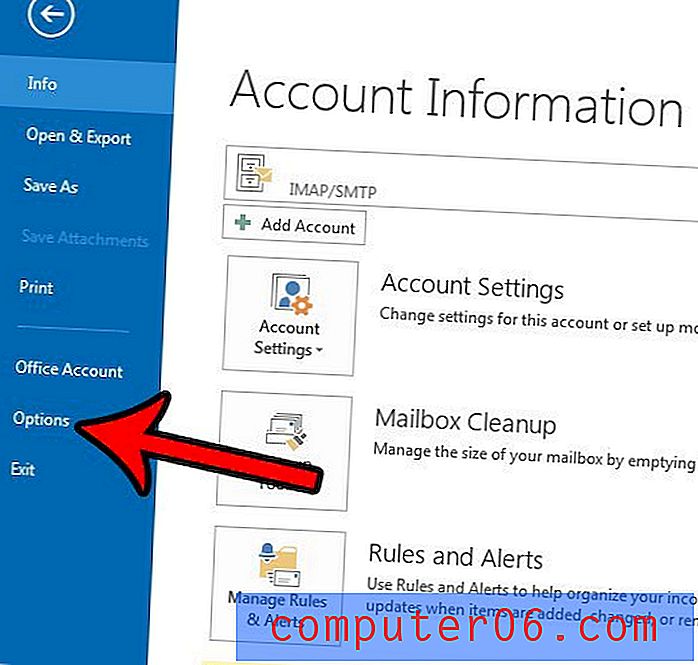
Passaggio 4: fare clic sull'opzione Barra di accesso rapido nella colonna di sinistra della finestra Opzioni di Outlook .
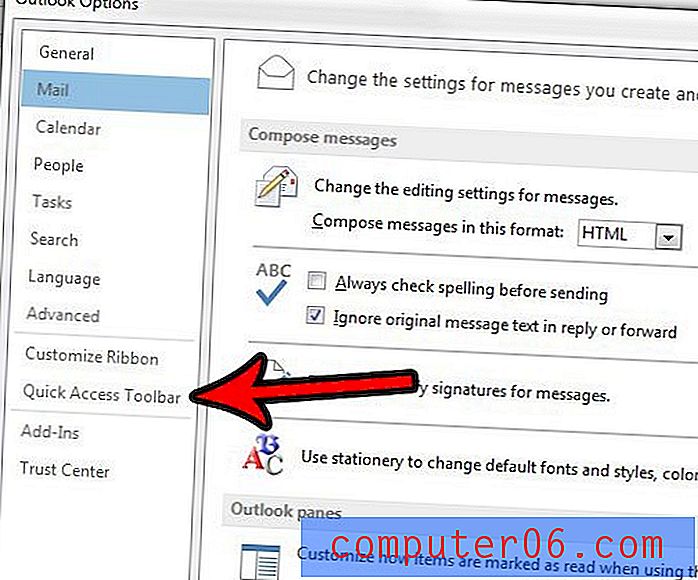
Passaggio 5: selezionare la casella a sinistra della barra degli strumenti Mostra accesso rapido sotto la barra multifunzione . Fai clic sul pulsante OK nella parte inferiore della finestra per applicare la modifica.
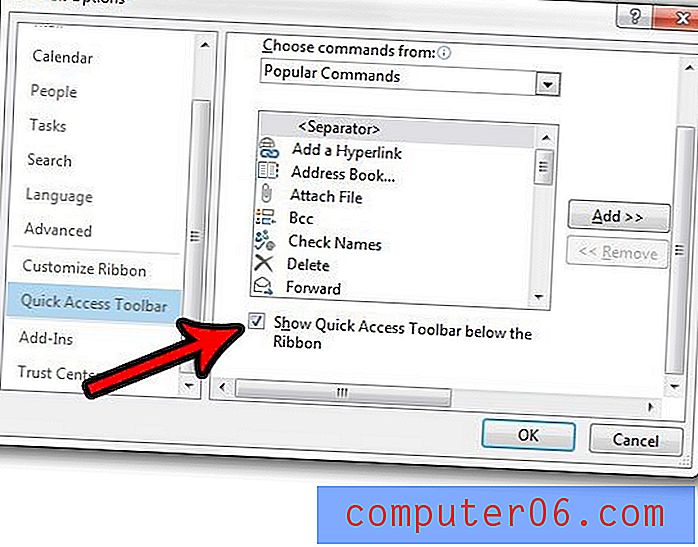
È necessario Outlook 2013 per verificare la presenza di nuovi messaggi di posta elettronica più o meno frequentemente? Scopri come modificare la frequenza di invio e ricezione in Outlook 2013 per impostare il controllo tutte le volte che desideri.